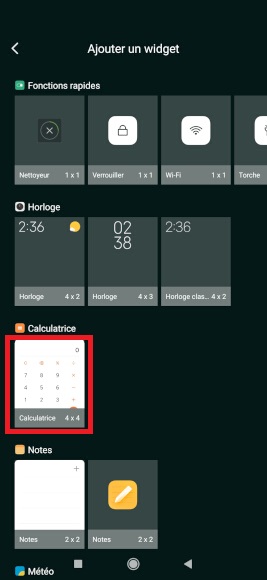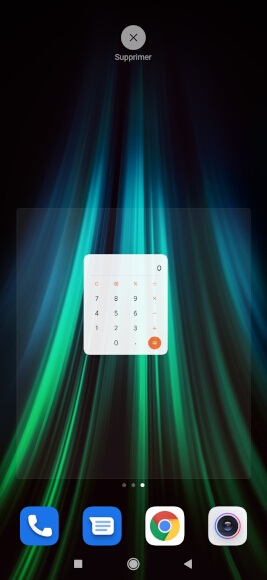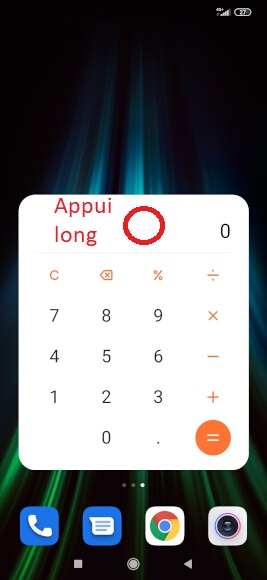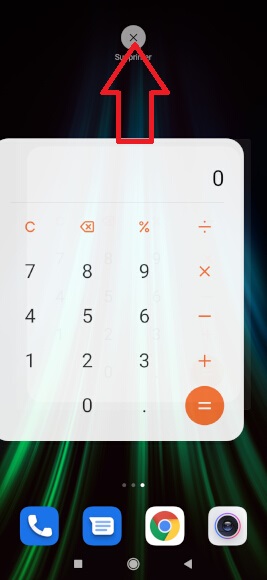Personnalisation Xiaomi Redmi Note 8
Vous souhaitez faire une personnalisation de votre Xiaomi Redmi Note 8 ? Modifiez votre sonnerie ? Personnalisez votre fond écran ? Ajoutez des widgets ? Changez son thème ?
Tout savoir pour rendre votre smartphone un peu plus personnel.
Comment modifier le thème de son Xiaomi ?
- Sélectionnez l’icône thèmes.
- Naviguez parmi les thèmes proposés, puis choisissez le thème souhaité.
- Appuyez sur le bouton gratuit puis appliquer.
- Votre nouveau thème a été installé.
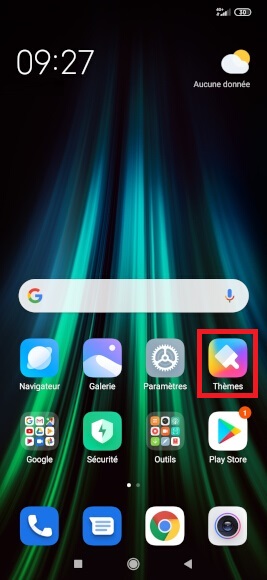
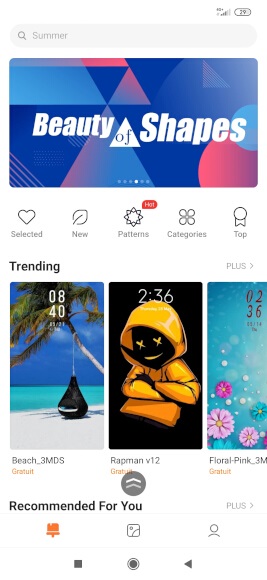
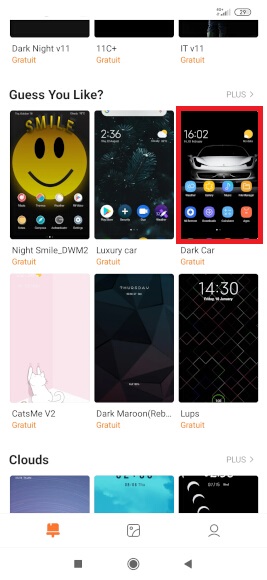
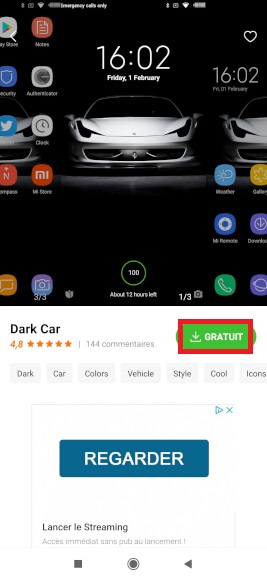
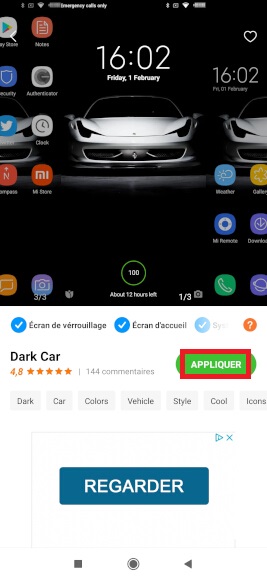
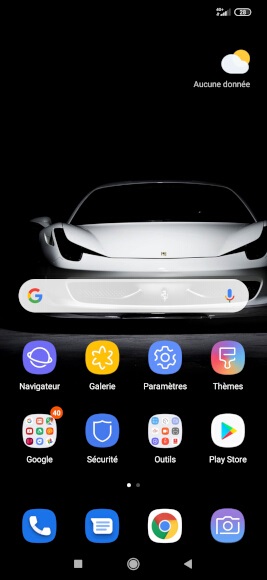
Revenir au thème par défaut
- Sélectionnez l’icône thèmes.
- Appuyez sur thème et revenez au thème classique.
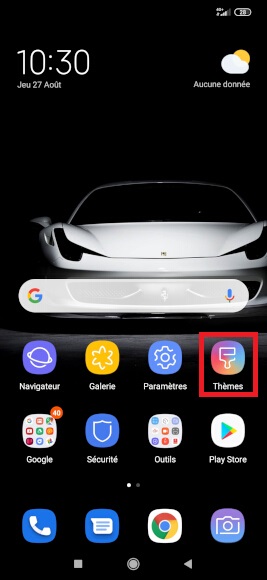
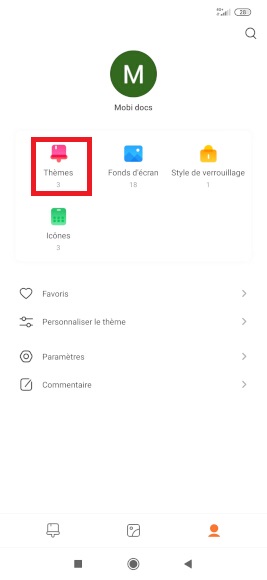
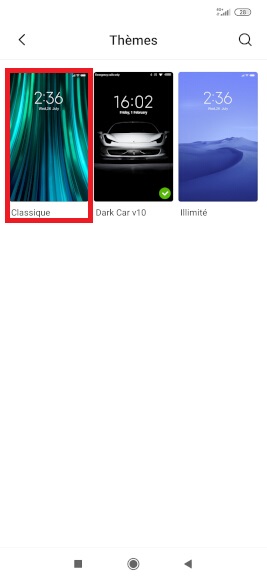
Personnalisation de la sonnerie du Xiaomi Redmi Note 8
Comment modifier les sonneries du téléphone, SMS, e-mail et Notifications ?
- Sélectionnez l’icône paramètres.
- Ensuite, sélectionnez le menu sons & vibrations, puis le menu sonnerie.
- Choisissez le dossier de sonnerie : par défaut : toutes les sonneries.
- Ensuite , choisissez la sonnerie souhaitée lorsque vous recevrez un appel.
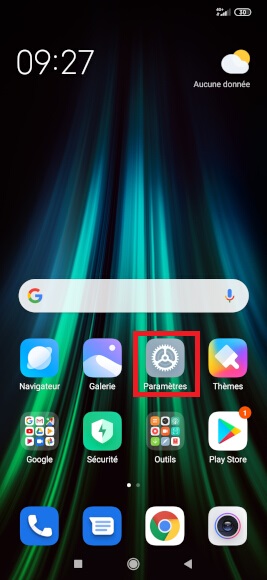
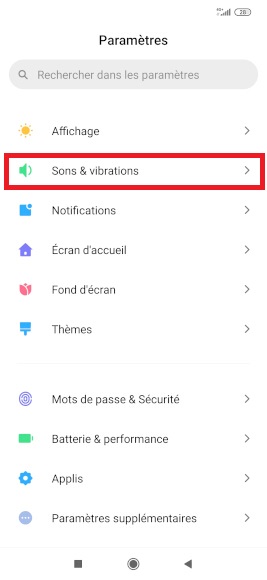
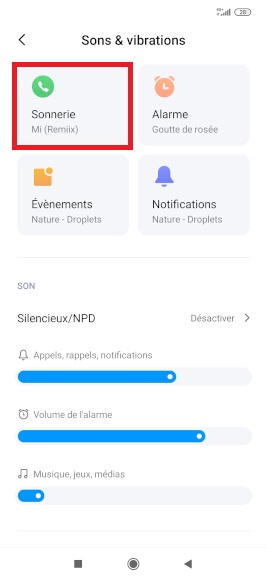
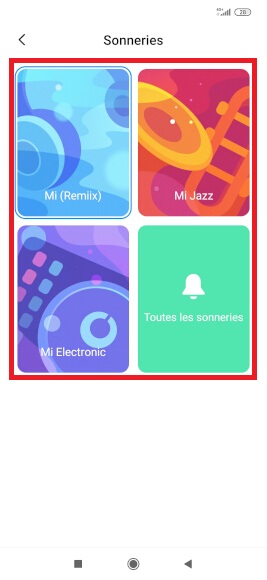
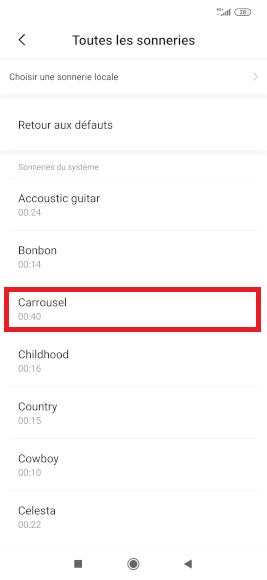
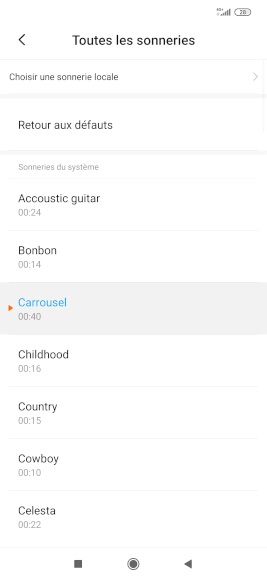
Mettre une musique en sonnerie sur le Xiaomi Redmi Note 8
- Sélectionnez le menu toutes les sonneries.
- Puis choisir une sonnerie locale.
- Choisissez la musique en sonnerie.
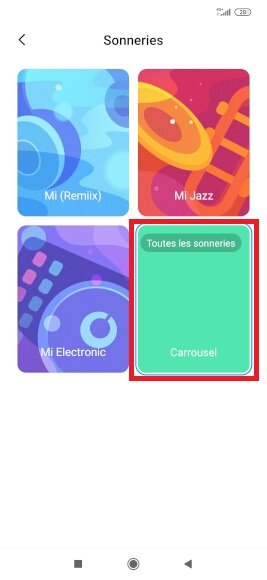
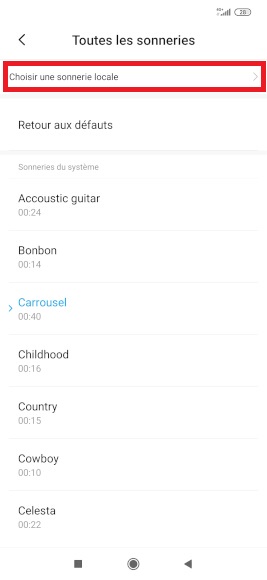
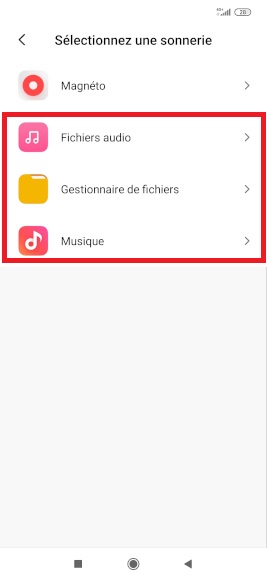
Personnaliser les sons
- Dans le menu :
- Sonnerie : Choix de la sonnerie lors d’un appel.
- Alarme : Choix de la sonnerie pour le réveil.
- Évènements : Choix de la sonnerie pour le rappel calendrier.
- Notifications : Choix de la sonnerie pour e-mail, Facebook, etc.
- Plusieurs options sont disponibles :
- Vibreur pour les appels : Vibration quand vous recevez un appel.
- Vibrer en mode silencieux : Vibration quand votre téléphone est en silencieux.
- Vibration au toucher : Vibration quand vous touchez l’écran.
- Appuyez sur paramètres supplémentaires.
- Sonneries du clavier : émet un son lorsque vous appuyez sur le clavier.
- Appuyez sur les sons : émet un son lorsque vous appuyez sur les touches.
- Sons de verrouillage : émet un son lorsque vous verrouiller votre smartphone.
- Sons de capture d’écran : émet un son lorsque vous prenez une photo d’écran.
- Le son de supprimer : émet un son lorsque vous supprimer quelque chose.
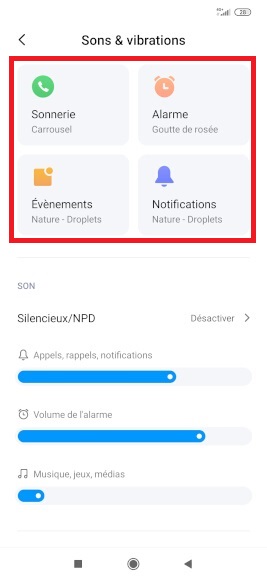
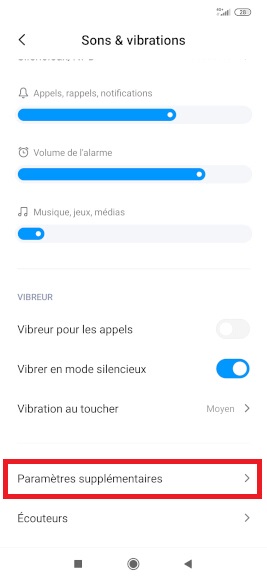

Sonnerie pour un contact
- Sélectionnez l’icône contacts, puis le contact à personnaliser.
- Ensuite les 3 points en haut à droite.
- Appuyez sur régler la sonnerie.
- Choisissez l’emplacement de la sonnerie souhaité.
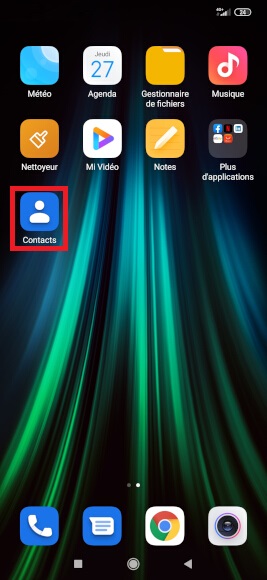
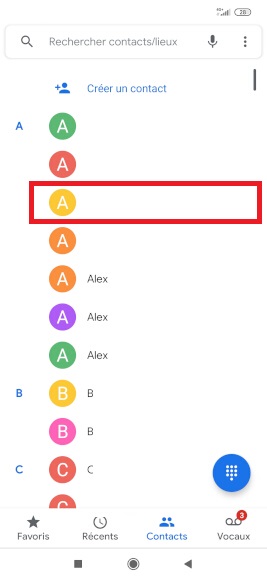
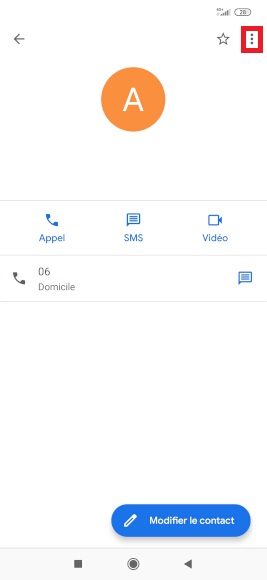
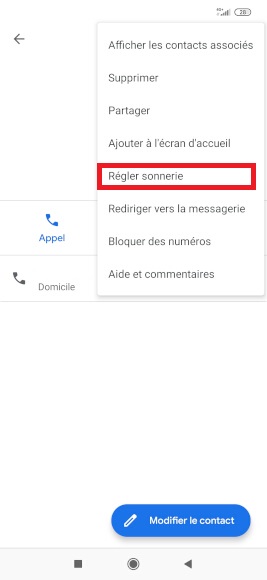
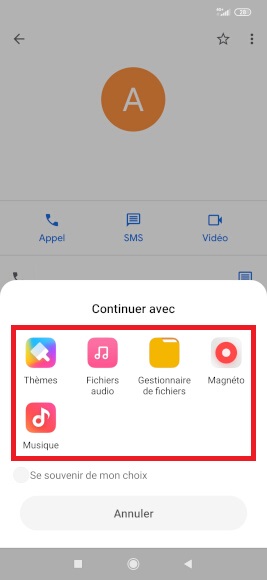
Personnalisation du fond d’écran de votre Xiaomi Redmi Note 8
Comment modifier son fond d’écran d’accueil et de verrouillage ?
- Appuyez sur paramètres.
- Ensuite le menu fond d’écran.
- Sélectionnez parmi les fonds d’écran proposés ou dans votre galerie.
- Appuyez sur appliquer, puis choisissez si le fond d’écran est pour votre écran accueil, verrouillage ou les deux.
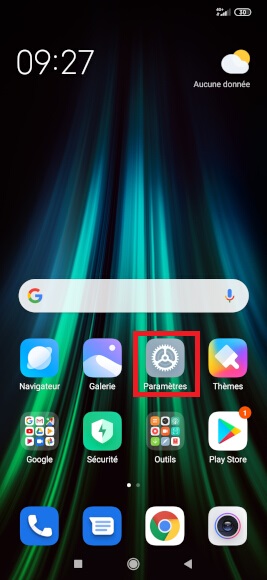
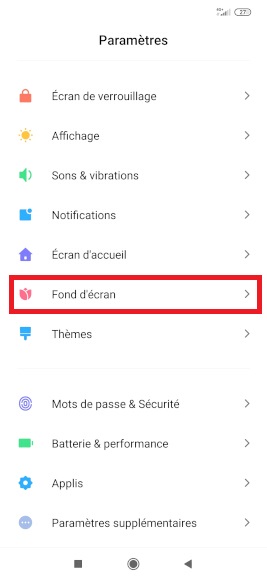
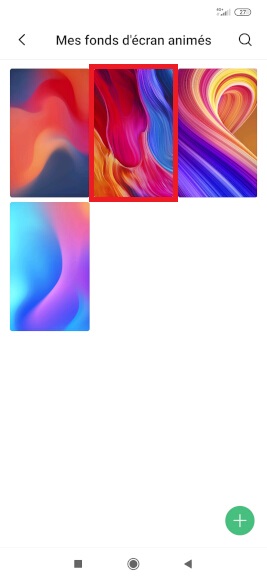

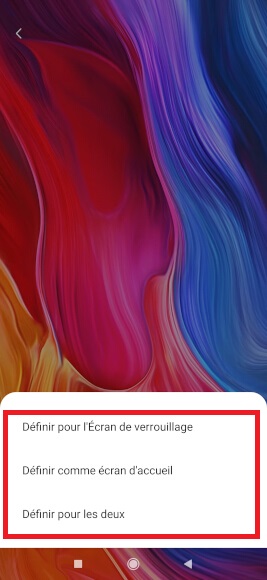
Applications de personnalisation ? TOP applications android
N’hésitez pas à consulter notre TOP applications
Modifier la police d’écriture et d’affichage
Le texte est écrit trop petit et vous souhaitez l’agrandir.
- Sélectionnez l’icône paramètres, puis le menu affichage.
- Sélectionnez le menu taille du texte.
- Vous avez la possibilité d’augmenter ou réduire la taille du texte
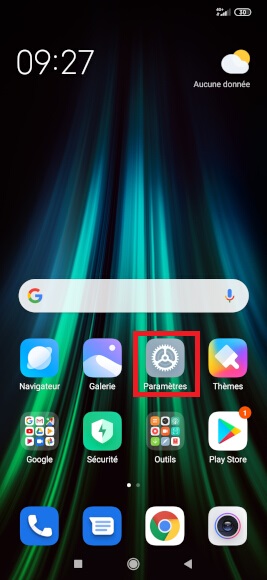
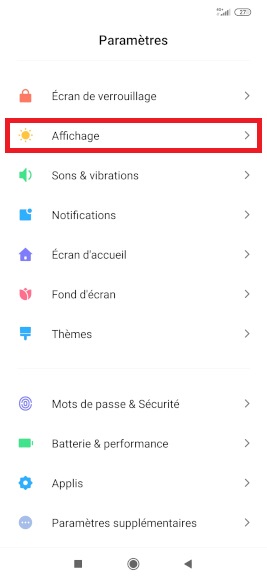
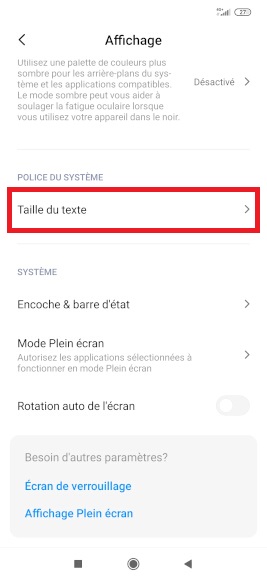
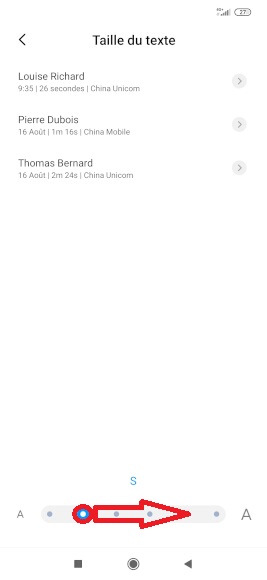
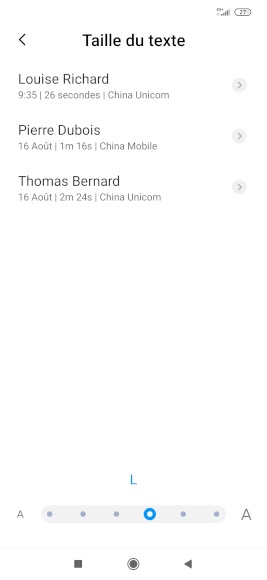
Modifier le délai de mise en veille.
- Sélectionnez l’icône paramètres, puis le menu écran de verrouillage.
- Sélectionnez le menu veille.
- Choisissez le délai de mise en veille.
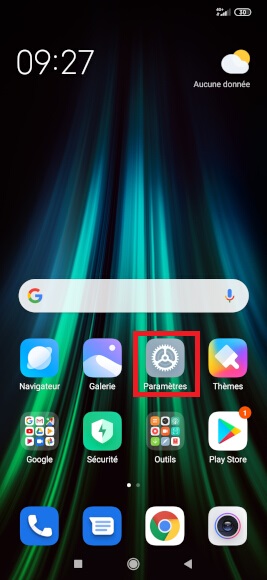
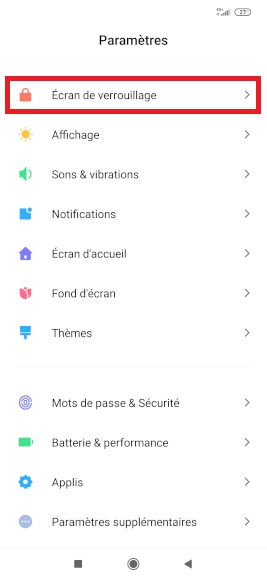
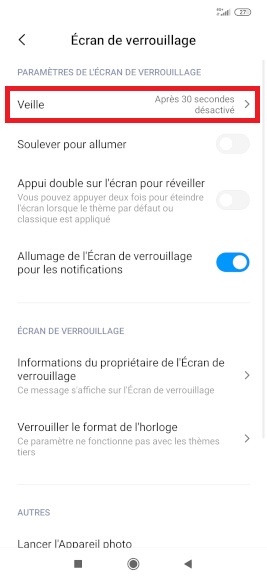
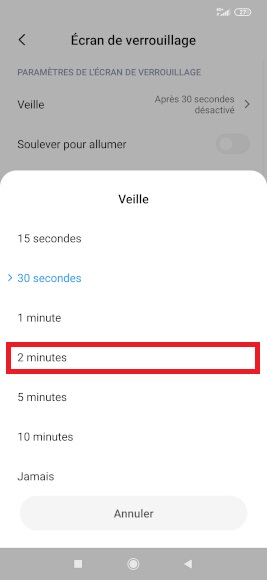
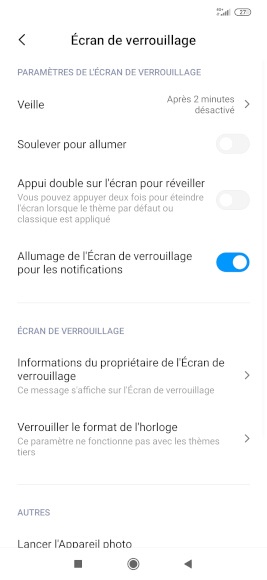
Ajouter des widgets à l’écran d’accueil de votre Xiaomi Redmi Note 8
Un widget permet de visualiser directement le contenu de l’application sur votre écran d’accueil.
- Effectuez un appui long sur une zone vide.
- Sélectionnez le menu widget.
- Choisissez le widget que vous souhaitez ajouter à votre écran d’accueil.
- Déplacez le sur votre écran.
- Effectuez un appui long sur le widget à supprimer.
- Appuyez sur supprimer.
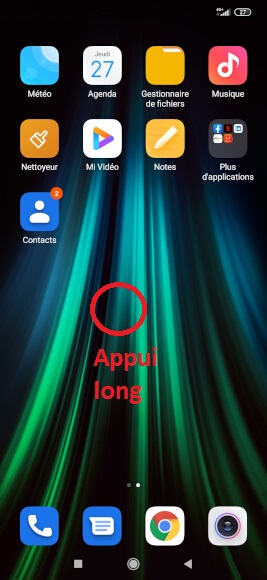
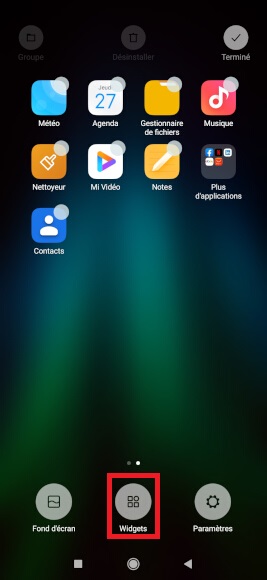 <
<